php小編西瓜為您詳細介紹安裝包刪除後如何輕鬆恢復檔案。無論是誤刪還是意外操作,只需簡單的兩個步驟,即可找回您的檔案。在本文中,我們將向您展示如何進行這些操作,讓您輕鬆恢復刪除的文件,確保您的資料安全。願我們的指導能幫助您解決這個問題,讓您的資料得到有效保護。
不小心刪除了電腦的文件,不管是回收站點擊還原恢復,還是Windows系統備份還原都通通不管用。那如何解決這個問題?這時您需要尋求一款刪除檔案復原軟體的協助,例如資料蛙資料復原專家軟體。為什麼推薦它呢?您可以看看這篇文章,只需要2個步驟。


一.軟體的介紹和安裝說明
還在糾結要不要花錢下載專門的軟體來幫助你恢復遺失的資料嗎?刪除檔案復原軟體大師-資料蛙資料復原專家軟體,該軟體有免費使用的版本!再也不用糾結要不要花錢下載軟體來恢復遺失的資料了。
軟體產品的介紹:它是一款功能強大的軟體,可以恢復電腦上的圖片、Txt文件、Word文件、視訊、音訊等多種類型的文件(包括插入電腦的USB、硬碟等行動裝置)。軟體的介面舒適美觀,掃描文件也高效準確,優點多!
資料蛙恢復軟體-電腦手機免費資料復原軟體
軟體安裝的說明:
第1步:在瀏覽器上搜尋— —資料蛙資料復原專家,點選網頁裡面的「軟體下載」按鈕就可以開始下載了。


第2步:下載完成後,點選已經下載的軟體安裝套件。透過一步一步的提示,同意軟體使用者的授權協議,點選「下一步」按鈕,依照需求選擇是否更改安裝目錄。
第3步:選擇是否要建立桌面的捷徑和授權安裝用戶,點擊「下一步」按鈕之後,再點擊「安裝」按鈕。
第4步:等待一下,等該軟體安裝程序完成後,點選「免費使用」就可以使用了。
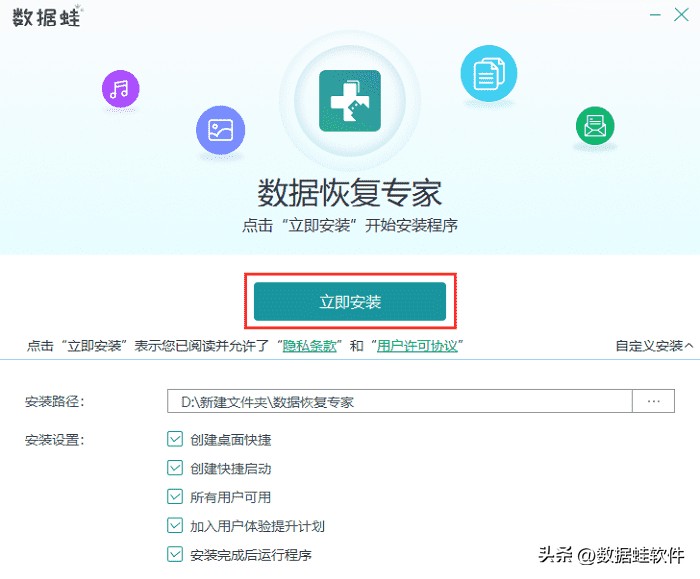
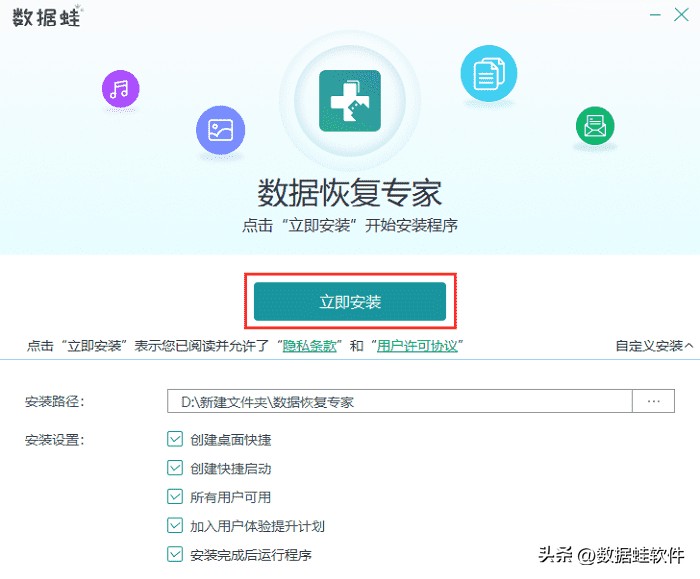
二.恢復被刪除檔案的步驟
看完軟體的介紹和安裝說明,是不是蠢蠢欲動了呢?別急,您看完資料蛙資料復原專家軟體怎麼實施恢復被刪除檔案的步驟也不遲,電腦刪除的檔案怎麼找回?您可以參考下面的步驟:
步驟1:首先需要選擇您要還原的檔案類型,然後選擇磁碟機或移動磁碟機又或回收站(如果您不記得被刪除的檔案之前存放在哪裡,可以一個個點擊嘗試),點擊「掃描」按鈕之後,軟體就會開始掃描。
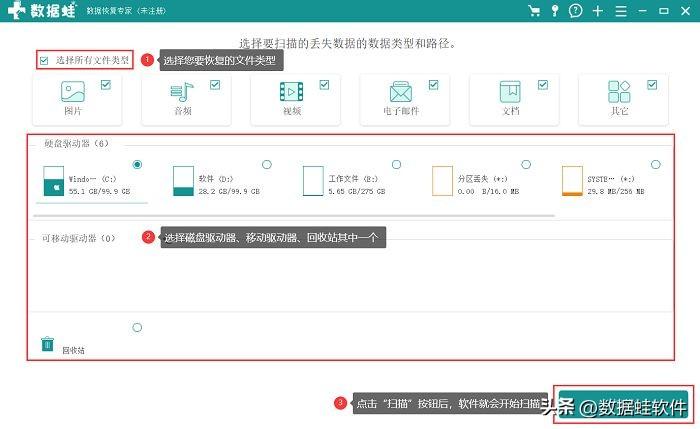
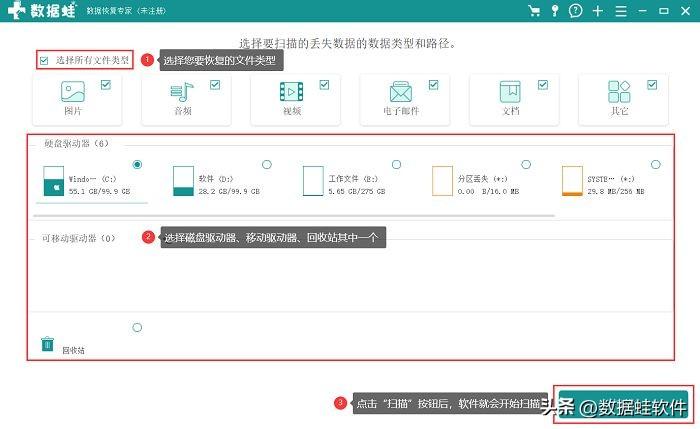
步驟2:掃描出來後,您可以選擇恢復全部的文件,也可以依照自己的需求選擇恢復某一文件。上面掃描出來的結果只是快速掃描得出的,當您找不到要恢復的文件,可以試試“篩選器”或“深度掃描”來搜尋需要的文件。
備註:在介面左側檢視類型可以選擇「按類型檢視」或「按路徑檢視」其中一種方式。
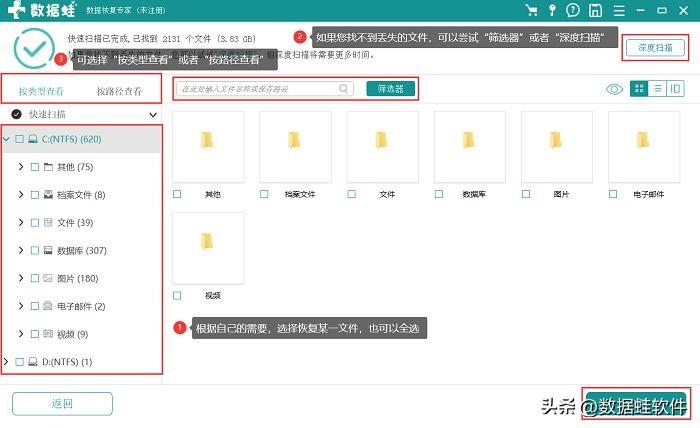
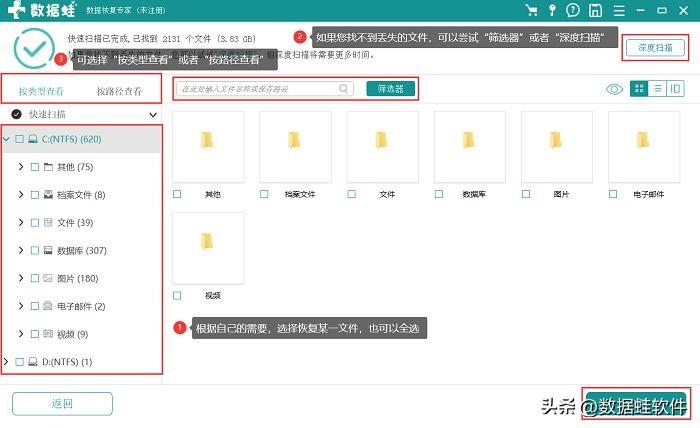
步驟3:最後,要恢復的檔案選擇好後,直接點選「恢復」按鈕就可以了。
備註:選擇儲存復原檔案的位置時,不要儲存在檔案原本的位置,因為可能導致復原的檔案沒辦法開啟。
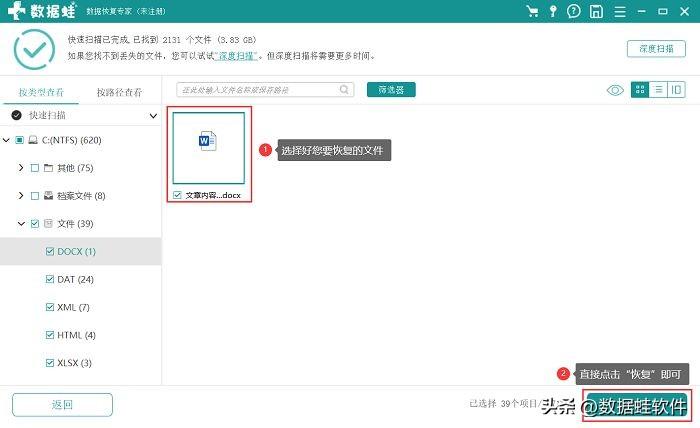
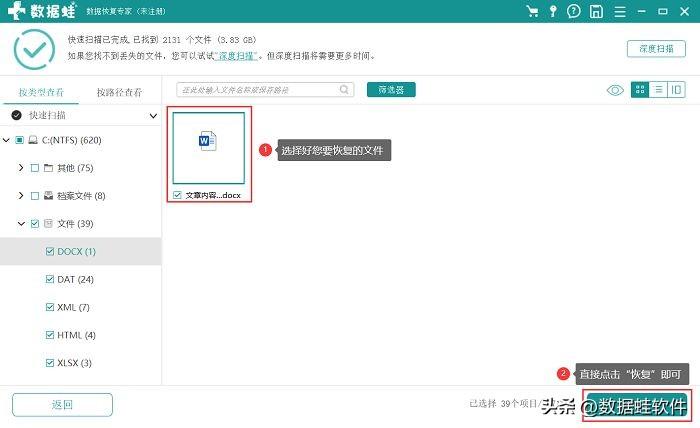
看完李林穎的介紹,您的問題是不是迎刃而解了呢?刪除檔案復原軟體,首選資料蛙資料復原專家,因為它基本上能解決您復原軟體的需求,功能多多,而且操作比許多軟體都要便捷。免費的文件恢復軟體,您確定不試試嗎?
這上面就是整篇文章的所有內容了,希望在一定程度上可以幫到你,閱讀完安裝包刪除了怎麼恢復“詳細講解:刪除文件兩個步驟輕鬆恢復”感覺學到很多知識,那就幫忙分享吧!贈人玫瑰有留餘香!
以上是安裝套件刪除了怎麼恢復 詳細講解:刪除檔案兩個步驟輕鬆恢復的詳細內容。更多資訊請關注PHP中文網其他相關文章!




